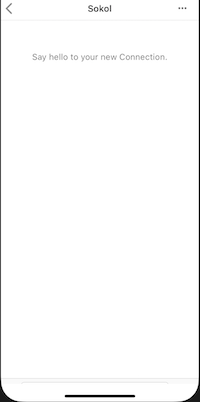jsqmessagesviewcontroller inputToolBar IOS 11 iphone X Swift4
6 ответов
Ребята, я тот, кто спрашивает jsqmessageviewcontroller панель инструментов ios11, и я понял это!
Просто поместите следующий код в JSQMessagesInputToolbar.m. Кажется, что inputtoolbar находится в своем собственном окне, вам нужно получить доступ к его окну отдельно.
-(void) didMoveToWindow{
[super didMoveToWindow];
if (@available(iOS 11.0, *)) {
[[self bottomAnchor] constraintLessThanOrEqualToSystemSpacingBelowAnchor:self.window.safeAreaLayoutGuide.bottomAnchor multiplier:1.0].active = YES;
}
}
Если вы не хотите изменять код в модуле и использовать более быстрое расширение, вы можете использовать следующий код:
extension JSQMessagesInputToolbar {
override open func didMoveToWindow() {
super.didMoveToWindow()
guard let window = window else { return }
if #available(iOS 11.0, *) {
let anchor = window.safeAreaLayoutGuide.bottomAnchor
bottomAnchor.constraintLessThanOrEqualToSystemSpacingBelow(anchor, multiplier: 1.0).isActive = true
}
}
}
Обновил ответ Самсона, потому что он вылетел, когда я покинул экран. Проверяется, чтобы убедиться, что это не ноль перед установкой ограничения.
-(void) didMoveToWindow{
[super didMoveToWindow];
if (@available(iOS 11.0, *)) {
UILayoutGuide *layoutGuide = self.window.safeAreaLayoutGuide;
if (layoutGuide != nil){
[[self bottomAnchor] constraintLessThanOrEqualToSystemSpacingBelowAnchor:layoutGuide.bottomAnchor multiplier:1.0].active = YES;
}
}
}
Я думаю, что это должен быть лучший способ решить эту проблему, выполнив следующие действия:
1. Откройте JSQMessagesViewController.xib
2. Перетащите нижнее ограничение макета представления коллекции в JSQMessagesViewController.m с именем collectionViewBottomLayoutGuide.
3. Добавьте этот код в конец JSQMessagesViewController.m.
- (void)viewSafeAreaInsetsDidChange {
[super viewSafeAreaInsetsDidChange];
self.toolbarBottomLayoutGuide.active = NO;
self.toolbarBottomLayoutGuide = [NSLayoutConstraint constraintWithItem:self.view.safeAreaLayoutGuide attribute:NSLayoutAttributeBottom relatedBy:NSLayoutRelationEqual toItem:self.inputToolbar attribute:NSLayoutAttributeBottom multiplier:1.0f constant:0.0f];
self.toolbarBottomLayoutGuide.active = YES;
self.collectionViewBottomLayoutGuide.active = NO;
self.collectionViewBottomLayoutGuide = [NSLayoutConstraint constraintWithItem:self.view.safeAreaLayoutGuide attribute:NSLayoutAttributeBottom relatedBy:NSLayoutRelationEqual toItem:self.collectionView attribute:NSLayoutAttributeBottom multiplier:1.0f constant:0.0f];
self.collectionViewBottomLayoutGuide.active = YES;
}
Добавление нового ограничения и оставление старого ограничения, которое приведет к появлению ошибок макета на экране отладки xcode, и xcode нарушит одно из ограничений, чтобы иметь возможность удовлетворить макет. Даже если вы видите правильную раскладку на экране, у вас могут возникнуть различные проблемы, например, не реагирование на изменения клавиатуры.
Это можно решить лучше, изменив старое ограничение, выполнив следующие шаги:
- Откройте JSQMessagesViewController.xib
- Нажмите "Инспектор файлов" и выберите "Использовать направляющие для безопасной области".
- Изменить цель развертывания JSQMessagesViewController на 9.0
- Измените первый элемент нижнего ограничения панели инструментов ввода с Superview на Safe Area и константой на 0
- Запустите свой проект.
Незначительное улучшение ответа @J-Bossi для тех из нас, кто не может справиться с техническими нарушениями автопоставки...
Сначала просто удаляет существующее ограничение, а затем добавляет это новое ограничение
extension JSQMessagesInputToolbar {
override open func didMoveToWindow() {
super.didMoveToWindow()
guard let window = window else { return }
if #available(iOS 11.0, *) {
guard let constraint = (superview?.constraints.first { $0.secondAnchor == bottomAnchor }) else { return }
let anchor = window.safeAreaLayoutGuide.bottomAnchor
NSLayoutConstraint.deactivate([constraint])
bottomAnchor.constraintLessThanOrEqualToSystemSpacingBelow(anchor, multiplier: 1.0).isActive = true
}
}
}